Microsoft Planner にサインインする

Planner を PC、Mac、またはモバイル デバイスにインストールすると、次の操作を実行できます。
-
新しいプランの作成、タスクの割り当て、他のユーザーとのファイル共有を行う。
-
チームワークの編成、単純かつ視覚的な方法でプロジェクトの共同作業を行う。
-
他のユーザーとチャットして同じページで作業する。
-
チームの進捗管理や作業状況の把握を、場所やデバイスに関係なく行う。
サインインして接続する
-
アドレス バーに「http://office.com/signin」または「https://admin.microsoft.com」と入力し、任意のアカウントでサインインします。
-
Microsoft 365 ホーム ページで、ブラウザー ウィンドウの上部にあるアプリ起動ツール

-
アプリ起動ツール、またはホーム ページの [Planner] タイルを選択します。
注: Planner のオプションが表示されない場合、[すべてのアプリ] または [すべてのアプリから探す] を選択して見つけることが必要な場合があります。
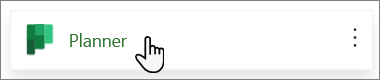
既存のプランを開く
-
[お気に入りのプラン]、[最近使用したプラン]、または [すべてのプラン] セクションで既存のプランを選択します。
![Planner ダッシュボードの [お気に入りのプラン] と [すべてのプラン] セクションのスクリーンショット。](https://support.content.office.net/ja-jp/media/8e747027-d5f1-4c53-8a16-b24c12e51a41.png)










